|
|
|
 |
SSI用CGIセット |
 |
ランダムバナーとは、バナーを設置したページにアクセスする毎に表示されるバナーが変る機能です。
| 1 |
FTP接続をし、バナーを以下のディレクトリにアップロードします。
$HOME/config/freecgi2/random/random_banner/banners/ |
| 2 |
WebManagerのCGI管理メニューへログインし、「ランダムバナ―SSI管理メニュー」を選択します。 |
| 3 |
ランダムバナ―管理画面にて[新規作成]を押すとバナーの新規追加画面になるので、それぞれの項目に情報を登録します。 |
 |
|
イメージ |
| |
|
$HOME/config/freecgi2/random/random_banner/banners/ へアップロードした画像のリストが表示されます。使用する画像ファイルを選択します。 |
 |
|
URL |
| |
|
「URL」欄にはリンク先として指定するURLをhttp
または https から記述します。 |
 |
|
コメント |
| |
|
必要であれば、画像へのコメントを入力します。これは画像にマウスカーソルを重ねた時に表示されます。 |
 |
|
使用 |
| |
|
枠にチェックがついている時のみ、設定が有効となります。 |
必要な情報を入力後、[登録]ボタンを押すとランダムバナ―管理画面が表示されます。
ランダムバナ―管理画面の説明
 |
|
表示バナー |
| |
|
「イメージファイル名」で設定されているバナーを表示 |
 |
|
「使用する」の選択 |
| |
|
バナー表示の有効化 |
 |
|
イメージファイル名 |
| |
|
表示するバナーのファイル名を記述 |
 |
|
リンク先 |
| |
|
バナーをクリックしたときのリンク先(URL)を記述 |
 |
|
Click / Show / Click率 |
| |
|
クリックされた回数と表示された回数の記録、表示回数におけるクリック回数のパーセンテージを表示 |
 |
|
コメント |
| |
|
バナーにマウスポインタをあわせたときに表示されるテキスト |
 |
|
「更新」ボタン |
| |
|
内容を変更し保存する場合「更新」ボタンをクリックします。 |
 |
|
「削除」ボタン |
| |
|
バナーの設定を削除する場合は、「削除」ボタンをクリックします。なお、バナーのファイルは削除されません。 |
ランダムバナ―管理画面の編集操作
| ・ |
新たに設定を追加する場合、「新規作成ボタン」をクリックします。 |
| ・ |
1画面には5個のバナーまで表示されます。
「次のページ」ボタンをクリックすると、それ以降のバナーを表示します。「前のページ」ボタンはそれ以前のバナーを表示します。
|
 |
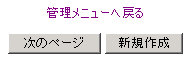 |
 |
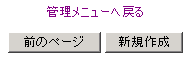 |
 |
| ※「次のページ」ボタン、「前のページ」ボタンは5個以上のバナーを設定したときに表示されます。 |
|
|
 |
ランダムバナ―の表示
下記のタグを表示したいHTMLファイルの任意の場所に埋め込みます。なお、#execを含むコメントタグを使用する場合は、ファイルの拡張子をshtmlにする必要があります。
<!--#exec cgi="/freecgi2/random_banner.cgi"-->
|